
Methode 1: Photo Compress 2.0
Een van de meest handige en meest populaire externe squeezing-oplossingen op Android kunt u een doel bereiken met slechts een paar tapas.
Download foto Compress 2.0 van Google Play Market
- Wanneer u het programma start, geeft u deze machtigingen om toegang te krijgen tot het bestandssysteem - het is noodzakelijk om afbeeldingen uit de galerij te verkrijgen en de resultaten op te slaan in het geheugen van het apparaat.
- In het hoofdmenu hebben de fondsen verschillende opties:
- "Galerij" - Hiermee kunt u een ready-shot kiezen en deze persen;
- "Camera" - Opent de compressietool onmiddellijk na het maken van een foto;
- "Comprimeer en formeer meerdere foto's" - start de pakketafbeeldingsmodus.
- Werk met het programma toont het voorbeeld van compressie van één foto. Gebruik de knop onder de inscriptie "Galerij" en gebruik de traag van de galerij om het gewenste bestand te selecteren.
- Na het laden van de afbeelding zijn er drie opties beschikbaar voor het programma: "Comprimeer afbeelding" (normale compressie), "wijzigen afbeelding" (compressie door verlaagd machtigingen) en "Crop Image" (trimmen).
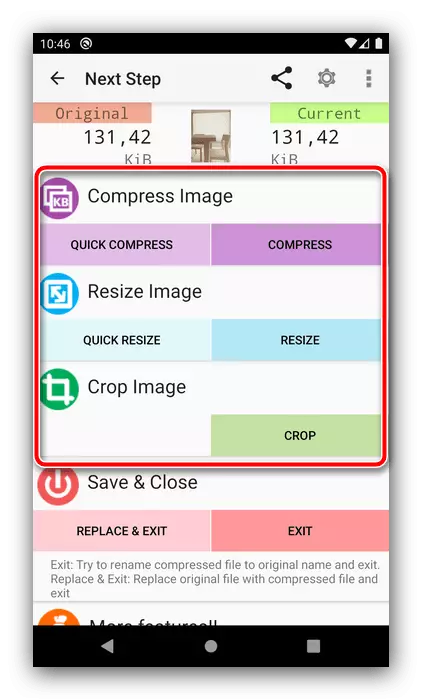
De eerste optie omvat een klassieke daling van de hoeveelheid kwaliteitsverliesprijs. Geef de gewenste parameter op met behulp van het vervolgkeuzemenu "Kwaliteit" of stel het percentage handmatig op door de schuifregelaar en druk vervolgens op "Compress".
- De optie "het formaat van beeld" werkt op een vergelijkbare manier, alleen hier is de resolutie verticaal en horizontaal.
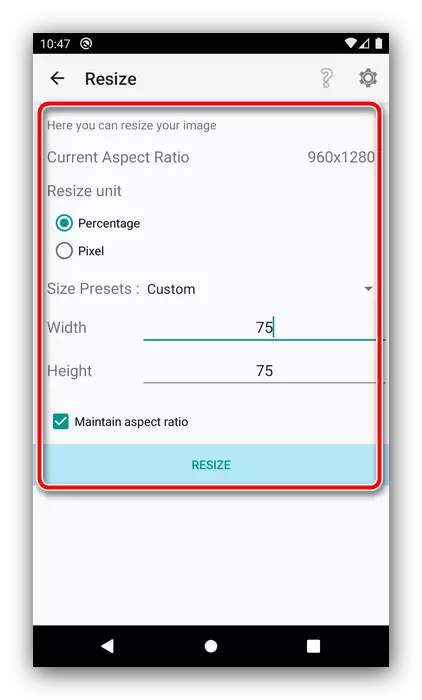
De functie Crop Image Opent de editor waarin de Cropping-grenzen zijn opgegeven.
- Alle resultaten van PhotoCompress 2.0 worden opgeslagen in de map met dezelfde naam in de root van het interne geheugen van het apparaat. Toegang tot hen is verkrijgbaar bij de galerij of door naar de map te gaan met behulp van een bestandsbeheer.
- De werking van de "Camera" en "Compresseren en de grootte van meerdere foto's" zijn vergelijkbaar met die beschreven in stappen 4-7, alleen in het eerste geval, in plaats van kiezen uit de galerij, de momentopname die onmiddellijk wordt gemaakt om parameters te drukken en parameters te keren zijn niet beschikbaar in de batch-modus.
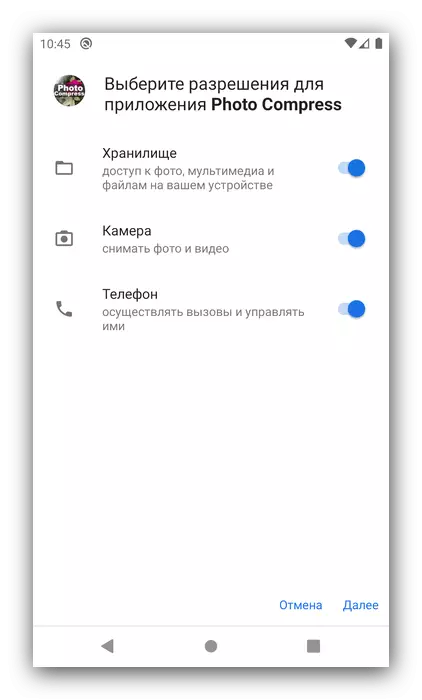

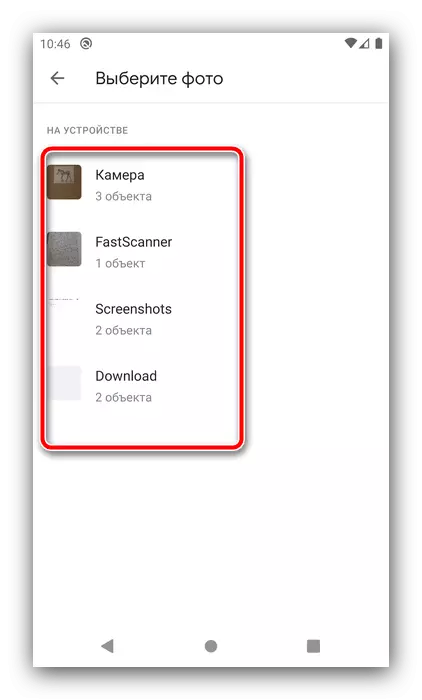

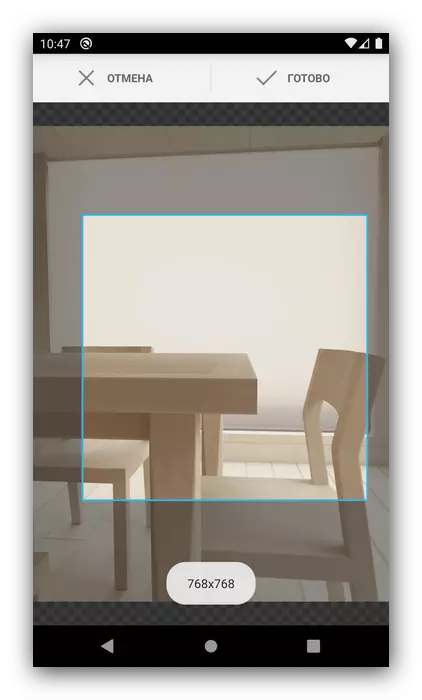
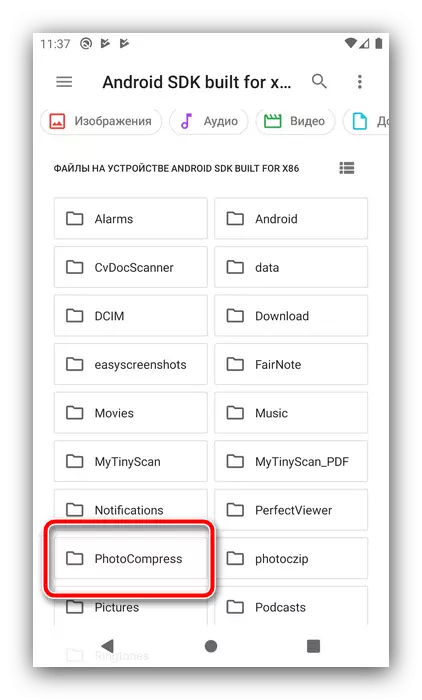
Het enige nadeel van Photo Compress 2.0 We kunnen het gebrek aan Russisch noemen, anders is dit een geweldige oplossing.
Methode 2: Bulkbeeldcompressor
Deze applicatie past bij degenen die een groot aantal foto's moeten comprimeren, omdat pakketverwerking de hoofdfunctie is.
Download Bulk Image Compressor van Google Play Market
- Na het uitgeven van het toestemmingsprogramma gaat het hoofdmenu op, drukt u op de knop "+" onder aan het scherm.
- Als u de standaardbestandbeheer gebruikt, selecteert u foto's waarvan u wilt verminderen.
- De aanvraag begint meteen aan het werk, waarna de resultaten verschijnen in de vorm van het aantal verwerkte afbeeldingen en het bevrijde volume.
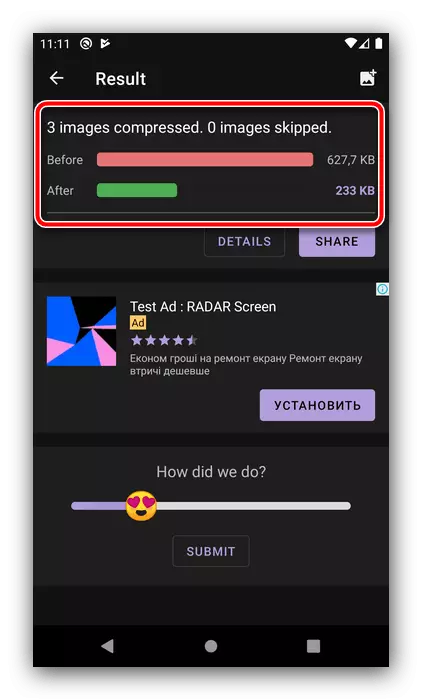
Afgewerkte bestanden worden opgeslagen op de interne opslag van het apparaat, in de map "Pictures".

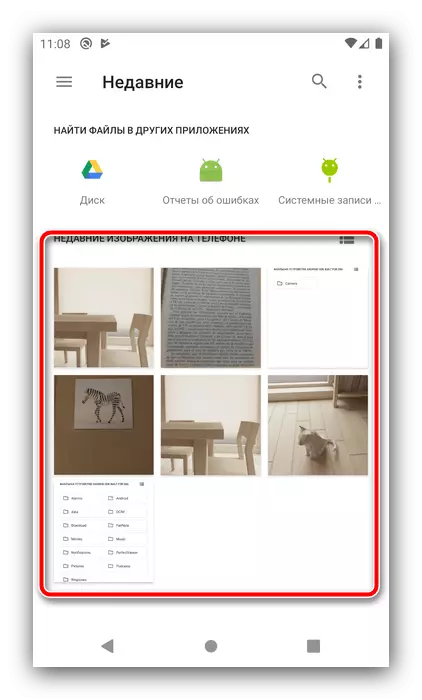
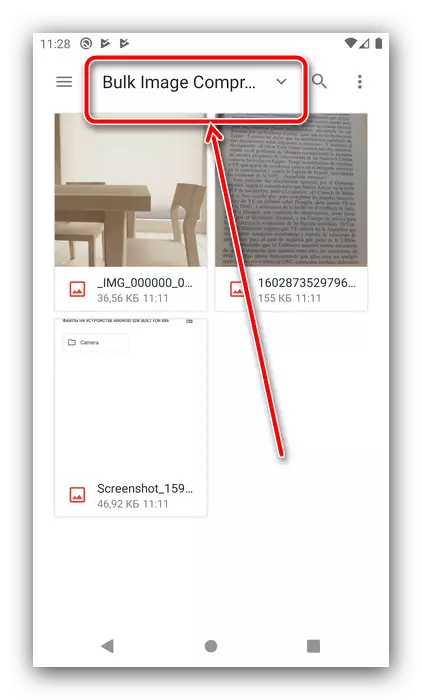
Bulkbeeldcompressor werkt onafhankelijk, en dit mag niet van sommige gebruikers. Bovendien heeft de toepassing geen Russisch, maar er is een advertentie.
Methode 3: Photoczip
Een andere interessante oplossing die afbeeldingen combineert compressietools, een omzetter tussen PNG- en JPG-indelingen, evenals een middel voor het archiveren van een foto in zip-mappen.
Download Photoczip van Google Play Market
- Wanneer u voor het eerst start, vraagt de toepassing de machtigingen om toegang te krijgen tot het interne geheugen, deze uit te voeren.
- Het hoofdmenu van de tools bevat twee tabbladen, "album" en "geoptimaliseerd". Op de eerste zijn alle foto's op uw apparaat, gesorteerde albums - Tik op de gewenste foto. Als u ook onmiddellijk een gecomprimeerde foto wilt maken, gebruikt u de knop met het pictogram van de camera rechtsonder.
- Tik in de map op de afbeeldingen die u wilt comprimeren en klik op "Comprimeren".
- Stel het proces in op basis van uw smaak - de namen van de opties spreken voor uzelf, - klik vervolgens op "OK".
- Wacht tot de toepassing zijn werk doet, tik vervolgens op "Klaar".
- Nu verschijnt op het tabblad "Geoptimaliseerd" van uw foto's. Hun locatie in het bestandssysteem - de fotokzipmap aan de root van het interne geheugen.
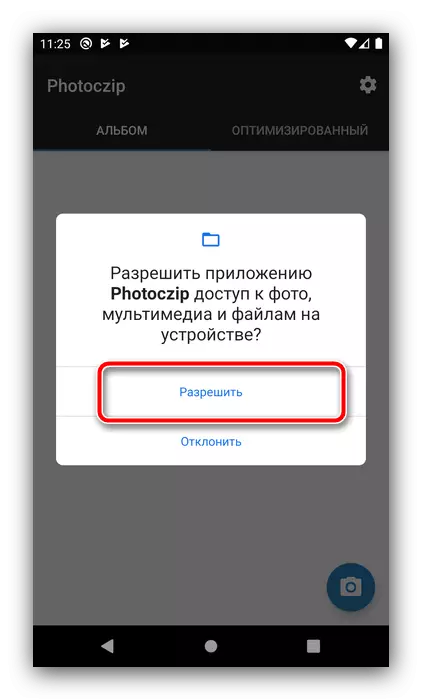
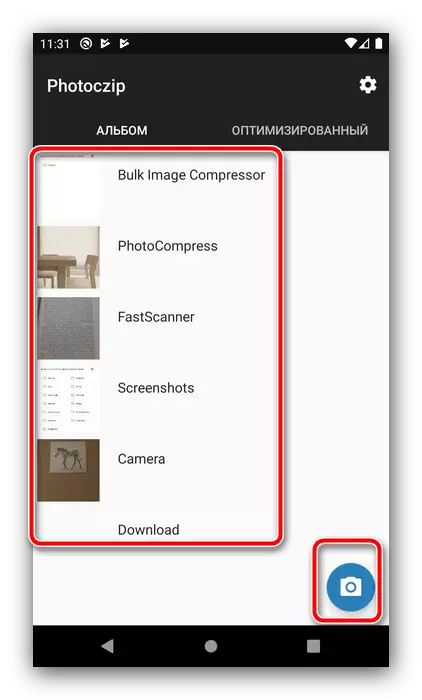
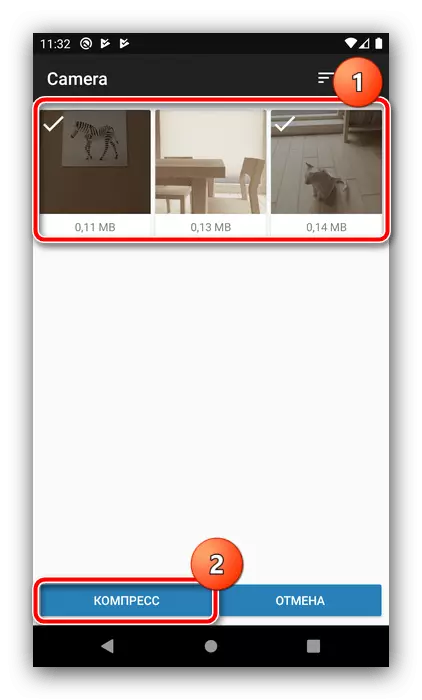

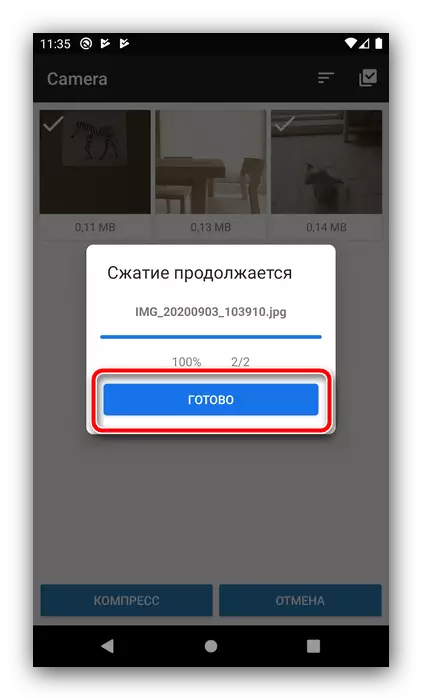

De beschouwde toepassing, ondanks de tekortkomingen van lokalisatie, kan fotokompress concurreren voor de snelheid en kwaliteit van het eindresultaat.
